您可以限制在 iPhone、iPad 或 Mac 上訪問某些網站。如果您的孩子也是 iPhone、iPad 或 Mac 用戶,您可能需要阻止成人或賭博類型的網站,因為它們可能有害。您還可以限制設備上的社交媒體(例如 Facebook、Reddit、Twitter 等)、購物 (Amazon.com)、視頻流(例如 YouTube、Netflix 等)或類似的分散注意力的網站,以提高您的工作效率並確保讓您在工作時保持專注。
iOS、iPadOS 和 macOS 提供網頁內容攔截功能。以下是您應該了解的一些詳細信息:
當您阻止網站時,所做的更改將影響所有瀏覽器,而不僅僅是 Safari。例如,相同的 URL 也無法通過 Chrome、DuckDuckGo 瀏覽器或 Firefox 打開。您可以進行基於 URL 的過濾。您還可以進行基本的類別過濾。可以根據預定類別過濾網站:成人或非成人。如果要過濾網址,只能屏蔽網址的根,比如macreports.com,不能屏蔽macreports.com/specific-url/。例如,您無法取消阻止“https://macreports.com/how-to-activate-your-titanium-apple-card/”,但是您可以阻止整個域,即 https://macreports.com.當您這樣做時,該域下的所有頁面將無法在設備上訪問。這些步驟僅阻止瀏覽器訪問。如果被阻止的網站也有自己的應用程序,則可以通過該應用程序訪問內容。如果您還想阻止應用訪問,“屏幕使用時間”提供各種應用限制。以下步驟涉及設置屏幕時間。您可以為自己或孩子設置“屏幕使用時間”。如果您有多台 Apple 設備,請確保它們都更新到最新的 iOS、iPadOS 或 macOS。如果在“屏幕使用時間”中啟用了“跨設備共享”,您被阻止的網站將在您的設備之間同步。
在 iPhone 或 iPad 上阻止網站
打開設置。點按屏幕使用時間。如果您還沒有打開屏幕時間,則需要打開它。如果願意,您可以設置屏幕使用時間密碼(如果您是為孩子設置的)。如果您需要打開“屏幕使用時間”,請按照屏幕上的說明進行操作。如果您已經打開它,請轉到下一步。點按內容和隱私限制。您將看到關閉或打開內容和隱私限制的選項。確保它已打開。點按內容限制。如果您啟用了屏幕時間密碼,您將輸入屏幕時間密碼。點按網絡內容。您將看到三個選項: Unrestricted:這將禁用阻止。 限製成人網站:這將阻止成人網站或某些網站。 允許的網站。這將阻止除您選擇的站點之外的所有內容。點擊限製成人網站(即使限製成人網站不是您的主要目標或唯一目標)。新選項將出現在該部分下。在從不允許部分下,點按添加網站。 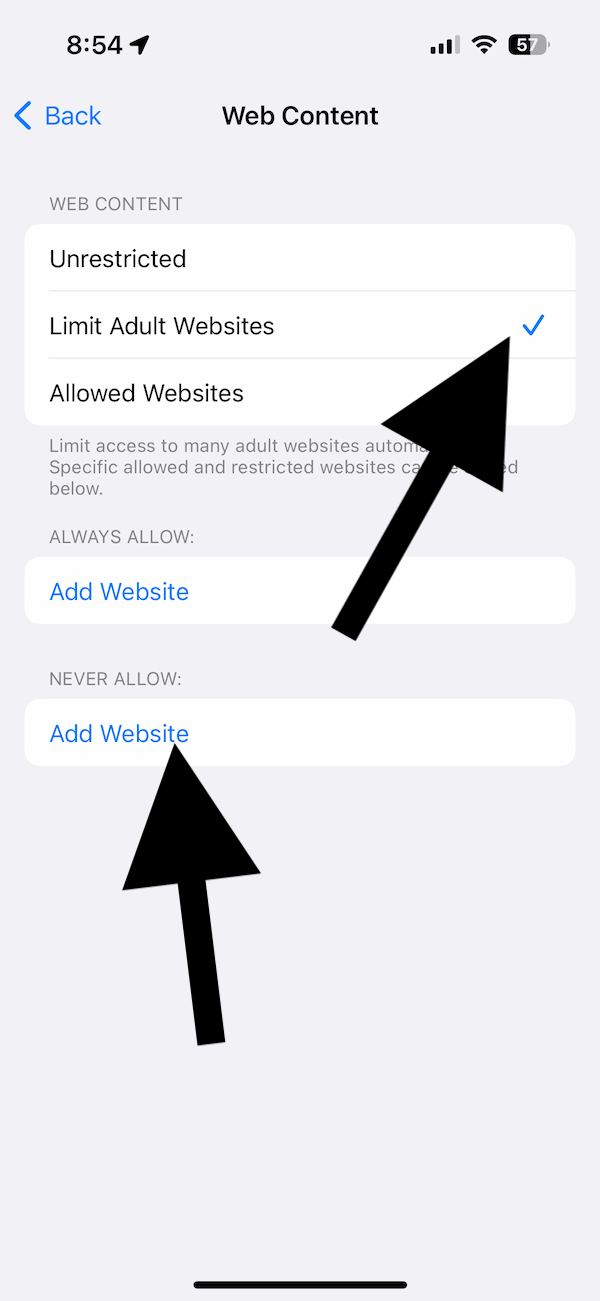 輸入網址。
輸入網址。 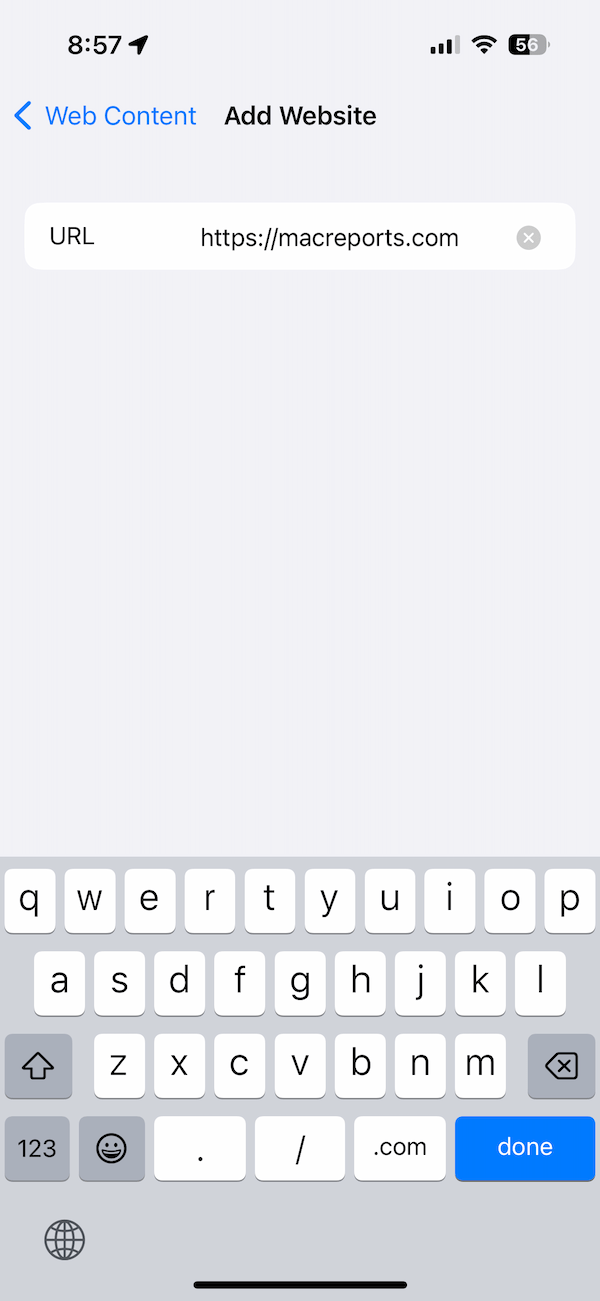 點擊完成鍵盤。您可以輸入任意多個網站。完成後,退出設置。
點擊完成鍵盤。您可以輸入任意多個網站。完成後,退出設置。
在 Mac 上阻止網站
打開系統偏好設置或系統設置(如果是 macOS Ventura 或更高版本)。點擊屏幕時間。如果它已關閉,請按照屏幕上的說明將其打開。點擊內容和隱私。 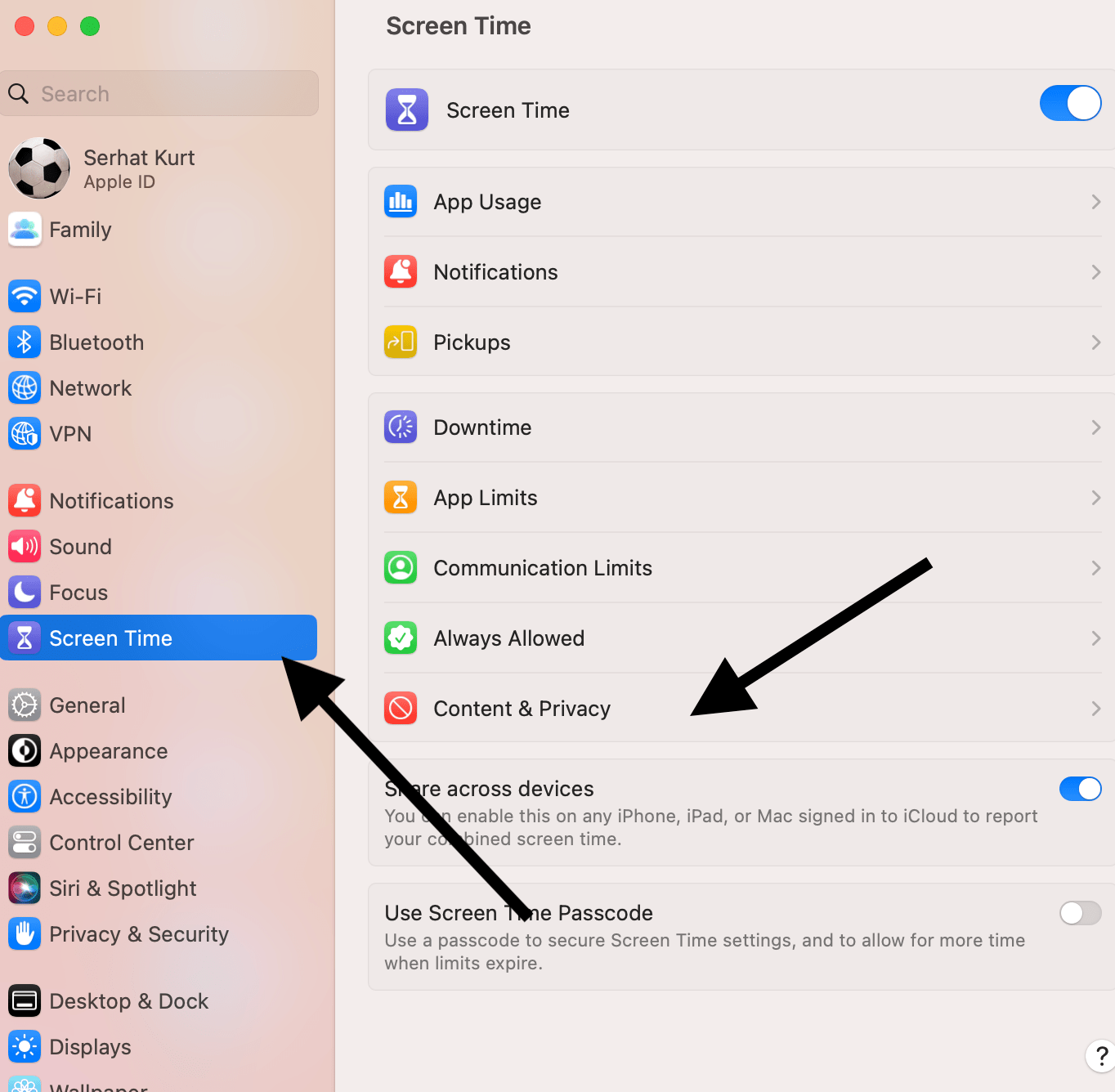 如果該部分已禁用,請將其打開。點擊內容限制。這將打開一個彈出窗口。您會看到第一個選項是訪問網絡內容。您還會在它旁邊看到一個向上/向下箭頭圖標。單擊箭頭,您會看到與 iPhone 或 iPad 上非常相似的選項:無限制訪問 限製成人網站 僅限允許的網站點擊限製成人網站。將出現一個新按鈕,上面寫著自定義。點擊它。
如果該部分已禁用,請將其打開。點擊內容限制。這將打開一個彈出窗口。您會看到第一個選項是訪問網絡內容。您還會在它旁邊看到一個向上/向下箭頭圖標。單擊箭頭,您會看到與 iPhone 或 iPad 上非常相似的選項:無限制訪問 限製成人網站 僅限允許的網站點擊限製成人網站。將出現一個新按鈕,上面寫著自定義。點擊它。 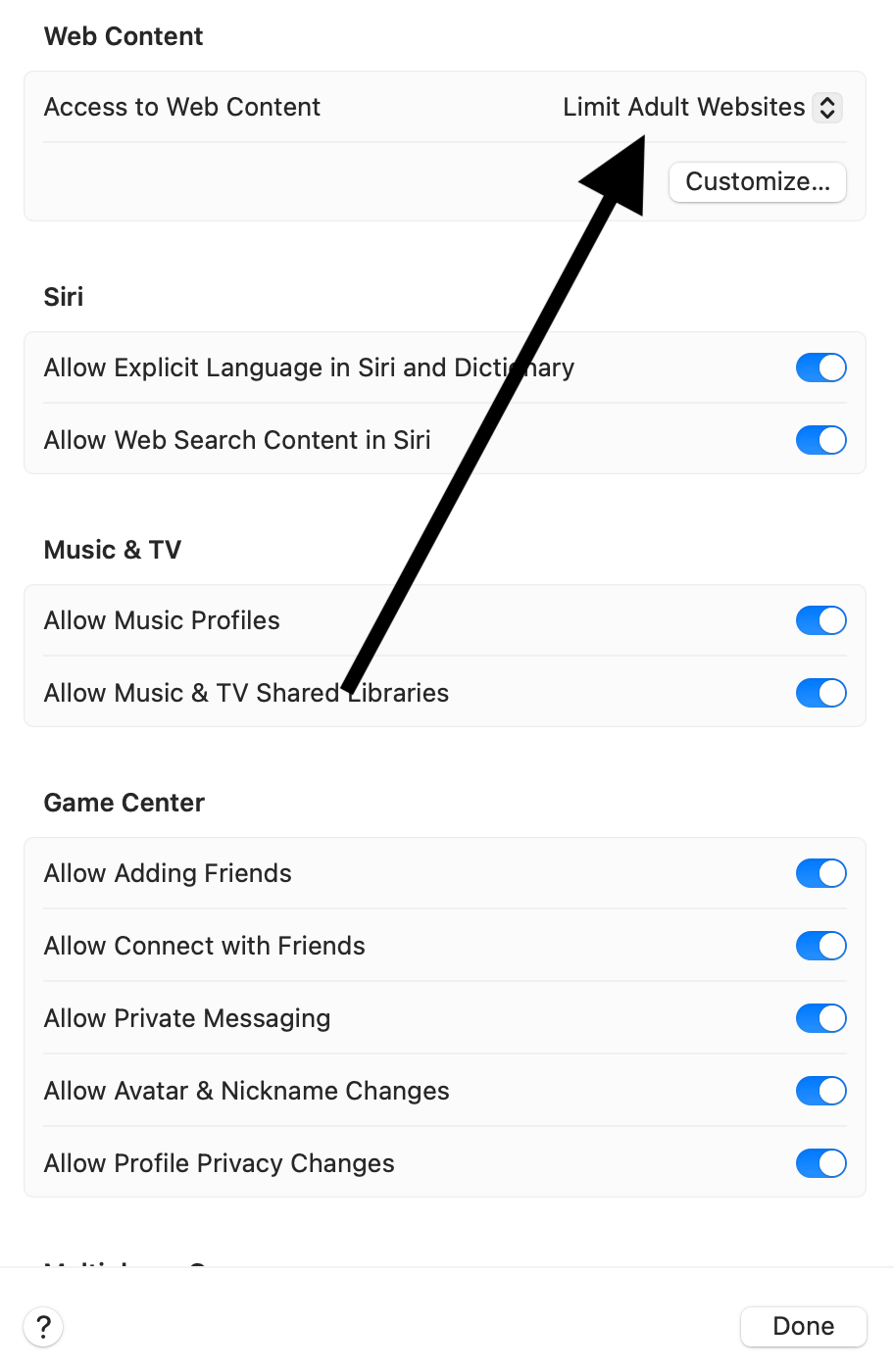 點擊添加 (+) 限制選項按鈕。輸入您要阻止的 URL,然後點擊完成。
點擊添加 (+) 限制選項按鈕。輸入您要阻止的 URL,然後點擊完成。 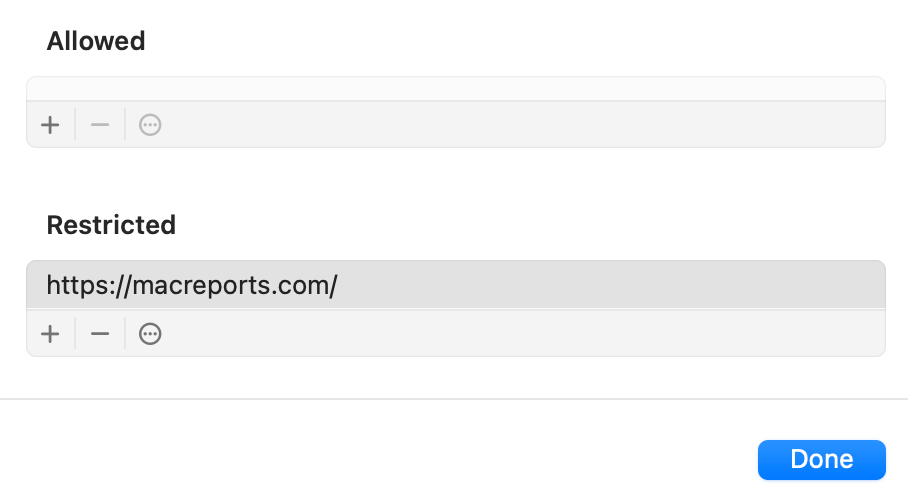 您可以輸入多個網址。完成後,關閉系統設置或系統偏好設置。
您可以輸入多個網址。完成後,關閉系統設置或系統偏好設置。
訪問被阻止的網站時會發生什麼
當您或您的孩子試圖查看被阻止的網站時,將出現一個空白頁面。你會看到一條通知說,“你不能在‘sitename.com’瀏覽這個頁面,因為它被限制了。”您還會看到一個按鈕“允許訪問網站”。如果你點擊按鈕,可以輸入密碼,允許你查看該站點。這是屏幕時間密碼。輸入密碼後,阻止將被解除。您將需要再次按照上述相同步驟重新阻止。因此,請勿與這些塊的目標用戶共享您的屏幕時間密碼。
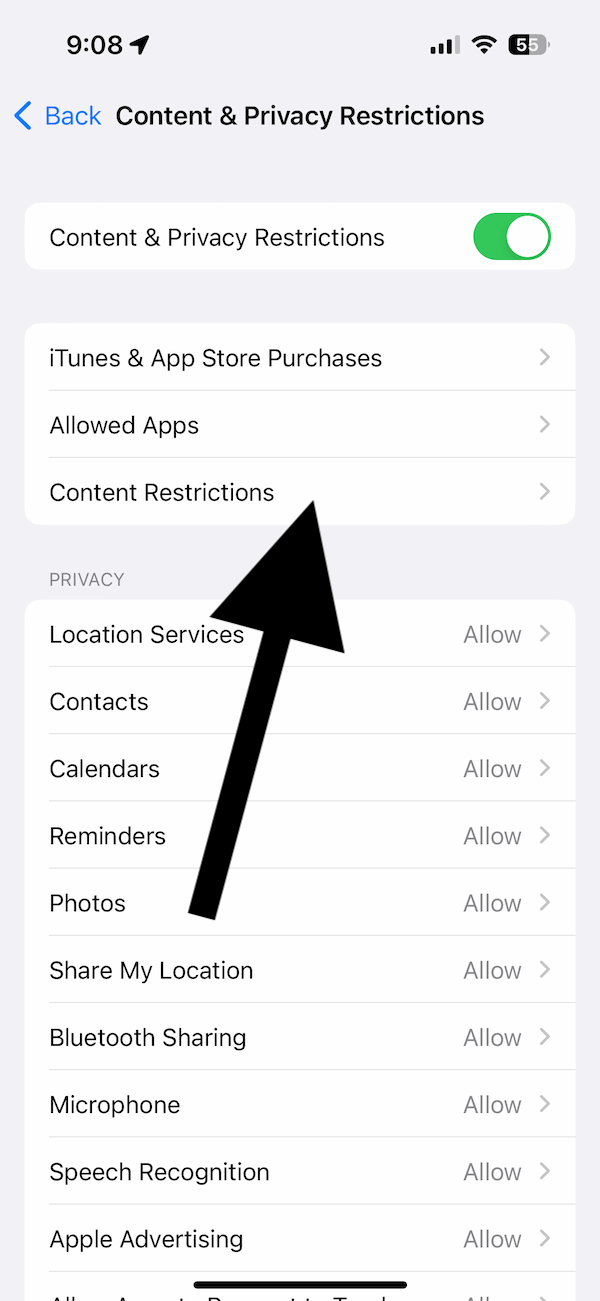

如果您改變主意,以後可以隨時取消阻止網站。只需按照與上述相同的步驟操作,然後從阻止列表中刪除該 URL。
相關文章